Python
Pythonアプリケーションからログを収集するには、次の点を確認してください。
エージェントのアップデート
Pythonエージェント1.2.2バージョン以降で可能です。アップデート方法は次の文書を参照してください。
エージェント設定の確認
ホーム画面 > プロジェクト選択 > ログ > ログ設定
WhaTapモニタリングサービスの初期画面でプロジェクトを選択し、プロジェクトメニューのログ > ログ設定メニューを選択してください。ログモニタリングの開始セクションのエージェント設定の確認タブの手順を参照してください。
ログ収集の活性化
設定ファイルパス(WHATAP_HOME)を含むコマンドを入力すると、ログ収集がすぐに開始されます。
export LOGFILES={ログファイル全体パス},...
echo "logsink_enabled=true" | sudo tee -a {設定ファイルパス}/whatap.conf
echo "logsink.files=$LOGFILES" | sudo tee -a {設定ファイルパス}/whatap.conf
ログとウェブトランザクションの連動
1.3.6 以降バージョン
1.3.6バージョンから次の方法でトランザクションとログの連動を設定できます。現在、WhaTapはPythonのlogging、loguruライブラリを対応しています。使用するPython Logライブラリに従ってwhatap.confを構成してください。
-
loggingモジュール
logging
echo "trace_logging_enabled=true" | sudo tee -a{設定ファイルパス}/whatap.conf -
loguruモジュール
loguru
echo "trace_loguru_enabled=true" | sudo tee -a{設定ファイルパス}/whatap.conf
1.3.6以前バージョン
トランザクションごとに発生したログを個別で表示できるようにトランザクションID{txid}をログに表示します。WhaTapモニタリングは、Python LogRecordに{txid}を自動的に挿入し、フォーマッタの設定時にログファイルに{txid}を出力できるようにします。
settings.py
...
LOGGING = {
...
'formatters': {
...
},
'handlers': {
...
},
'loggers': {
...
'{ロガー名}': {
'handlers': [...],
...
},
},
}
try:
import whatap.trace.mod.logging as whatap_logging
if whatap_logging.logging_injection_processed:
LOGGING['formatters']['whatap.formatter']={
'()': 'django.utils.log.ServerFormatter',
'format': '[{server_time}] -- {{ "@txid" : "{txid}" }} -- {message}',
'style': '{',
}
LOGGING['handlers']['whatap']={
'level': 'DEBUG',
'class': 'logging.handlers.RotatingFileHandler',
'filename': os.path.join(BASE_DIR, 'logs','whatap_log.log'),
'formatter': 'whatap.formatter',
}
LOGGING['loggers'][{ロガー名}]['handlers'].append('whatap')
except:
pass
...
ログモニタリングの活性化
ホーム画面 > プロジェクト選択 > ログ > ログ設定
ログモニタリングを開始するセクションのログモニタリングを有効にするタブのトグルボタンで、WhaTapログモニタリングの有効または無効にできます。
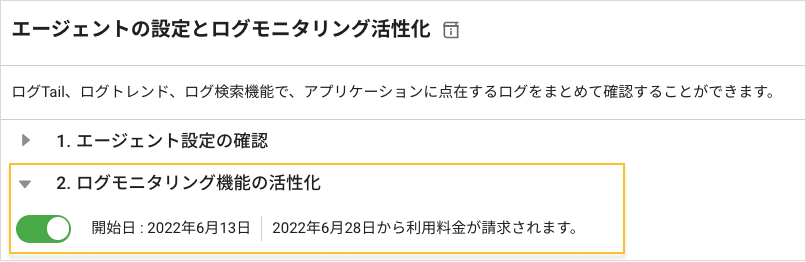
トグルボタンをオンにすると、ログモニタリンが有効になります。アクティブ化した日から15日間無料でお試し頂けます。
トグル ボタンをオフにするとログモニタリンが無効になります。ログは保存されなくなります。
権限
エージェントのインストール後、プロジェクトに修正権限がある場合にのみログモニタリングを有効化することができます。 権限の詳細については、次の文書を参照してください。